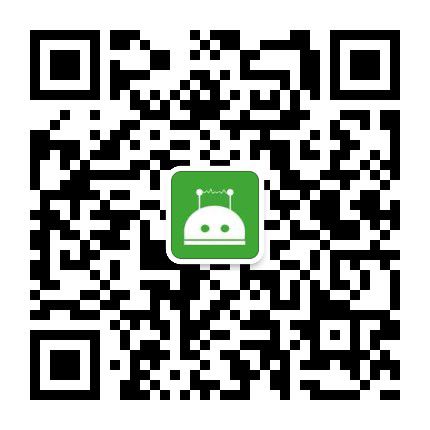1. 与微信机器人的结缘
我一直和我的小伙伴在业余时间拍摄舞蹈教学视频,叫“舞哩”,原创了几百个视频,近千万的播放,所以就建了微信群来和粉丝交流。
当微信群超过100人以后,就必须要靠群主来手工拉人了,所以我在pad上注册了一个微信小号,让大家通过加小号进微信群,每天晚上9点,我登上这个小号,通过所有的好友请求,然后拉他们进来。有的时候会有几十个好友请求,我就先按一遍通过,然后用手机把这些新好友拍成照片,对照照片去通讯录里一个一个的找到这些好友,拉到微信群里。
直到有一次我出国玩,觉得Pad太沉了就没有带,这意味着有10天无法处理微信小号,等我回来以后,我发现了一个非常悲剧的事情......大概100多个好友请求,仅仅只是拍下这些好友请求,我就得拍好几十张照片!
这明明就是一些机械化的流水作业啊!这怎么能让一个程序员去完成呢?于是我开始梳理了我的需求,其实只有三个:
- 自动通过好友请求。
- 当我的粉丝和我微信聊天的时候,能通过关键词进行自动回复。毕竟问题80%都是一样的。
- 自动的把他们拉进群里。
所以我在GitHub上找到了Wechaty,发现只要几十行代码,就可以满足我的需求。最主要的是,机械化的流水操作,机器人做的比人工要好很多。
2. 一款简单的微信机器人框架介绍
GitHub上与微信机器人相关的开源项目有很多,通过JavaScript、Electron、Go、Perl、Python等等都可以实现。
因为我只对JavaScript比较熟悉,所以选择了Wechaty,他是使用Typescript进行编写的Node项目,是一个专门为个人微信号搭建的bot框架,使用Wechaty的API,只需要6行Javascript代码就可以搭建一个最简单的微信机器人,支持 Linux, Windows, Darwin(OSX/Mac) 和Docker。
我特别喜欢Wechaty的一点是,我不用关心任何实现逻辑,仅仅用JS写业务逻辑层面的事情,就可以了。当我把我需要做什么想清楚以后,JS实现起来,是非常简单便捷的。
Wechaty基本的实现原理,是通过Chrome实时监听微信网页版的各类信息,然后将抓取的信息封装成接口,供开发者使用。 她有9个基本的事件,基本上涵盖了我们Web微信上的所有事件,分别是:
- scan事件会在需要扫码登陆微信的被触发
- login事件会在机器人成功登陆后被触发
- logout事件会在机器人掉线以后被触发
- message事件会在有新消息的时候被触发
- error事件会在程序出现error的时候被触发
- friend事件会在有好友请求的时候被触发
- room-join事件会在有人加入群时被触发
- room-leave事件会在群主移好友出群时被触发
- room-topic事件会在群名称被修改时被触发
另外,Wechaty将机器人、联系人、微信群、好友请求封装成类,分别是Wechaty、Contact、Message、和FriendRequest,这样我只要import这些包,就可以直接使用这些类里面的函数模拟微信的各种操作了。比如给指定的人发送消息,我只要用contact.say(‘hello’) 就可以了。Wechaty里面的函数名称起的非常人性化,使用JS进行业务逻辑编写的时候,读代码像和读英文文档一样流畅舒服。
3. 如何安装Wechaty
安装Wechaty有两种方式:
- Docker
- NPM
非常推荐使用Docker安装Wechaty,虽然我最开始是使用第二种方式,也正是因为我两种方式都试过,才会深深感慨出“Docker大法好” 。
两种方式的安装---Docker和NPM 我在这里进行简单的介绍:
Docker
安装Docker以后(可以点击这里查看如何安装docker),运行下面的命令,Wechaty就已经成功安装在电脑上了。
docker run -ti --rm --volume="$(pwd)":/bot zixia/wechaty run demo
首次运行以后会有如下的截图:
Docker会自动的将相关的包部署到电脑里面,安装成功后,以后再运行就会是如下的截图了:
Wechaty的编写者对这种特殊字体的热爱到疯狂的地步了,为了让大家了解的更清楚,我就把所有截图内容也就都放上来了。
通常情况下,我会将这串命令alias给wechaty:
alias wechaty='docker run -t -i --rm -e WECHATY_LOG="silly" --volume="$(pwd)":/bot zixia/wechaty:0.5.9’
并加入-e WECHATY_LOG="silly" 和后面的版本号:zixia/wechaty:0.5.9,然后这样运行:
wechaty run demo
-e WECHATY_LOG="silly" 是为了把wechaty的系统日志都打印出来,方便发现问题和代码调试,zixia/wechaty:0.5.9 在后面加了版本号,因为作者经常更新代码,最近的代码偶尔会出问题,0.5.9是我认为相对比较稳定的版本。
NPM
$ npm install --save wechaty
$ node mybot.js
有以下几点值得注意的是:
- Wechaty需要的Node版本最少在6以上,我现在在使用7。
- 有一些环境是需要安装Chromedriver的,根据版本不同,大家可能需要注意一下。
- 如果是在服务器上,需要到Script的脚本中,运行下xvfb.sh的脚本,为Chrome提供一个虚拟的运行环境,并根据运行后的提示,设置程序运行的环境变量。
- 同样可以设置WECHATY_LOG的值来打印系统日志:WECHATY_LOG=SILLY node mybot.js
关于服务器的说明
Wechaty依赖的很多包都在墙外,建议使用国外的VPS,我使用的是digitalocean 如果只是跑一个机器人服务的话,建议使2GB/2 CPUs 以上的配置,一个机器人服务会占用1G内存左右,如果配上swap的话,短期使用也可以。
4. 如何使用wechaty
环境部署好以后下面6行代码,就可以成功的实现基础的bot功能:将微信机器人收到的所有消息打印出来:
const { Wechaty } = require('wechaty')
Wechaty.instance()
.on('scan', (url, code) => console.log(`Scan QR Code to login: ${code}\n${url}`))
.on('login', user => console.log(`User ${user.name()} logined`))
.on('message', message => console.log(`Message: ${message.content()}`))
.init()
下面对这段代码进行简单的介绍:
-
scan事件:两个返回值
- code:返回了扫描的状态
- 0:初始状态
- 200:已经成功登陆
- 201:微信已经扫码,等待确认
- 408:等待微信扫码中
- url:登陆需要扫描的二维码图片的地址,你需要将这个url粘贴到浏览器中打开,进行扫码登陆
- code:返回了扫描的状态
login事件:返回的user,代表登陆的用户,返回的是一个Contact的类型,打印出来,是可以看到你当前登陆的用户昵称的。通过user.id()可以获取用户唯一id,user.name()可以获取用户的微信昵称,user.weixin()可以获取用户的微信号。
message事件:返回的是message,代表收到的消息,是一个Message类型。通过message.content()可以获取到消息的内容,message.from()可以获取到消息的发送者,返回的是一个Contact类型。
以上只是一些简单的接口介绍,更多详细的接口文档可以点击查看:Wechaty的接口文档 接口文档还在更新中,如果希望更多接口,直接clone源码查看代码,你会发现很多惊喜好玩的小东西。
除此之外,我还希望分享两个实用的Wechaty的工具:
qrcode-terminal
仅仅把需要扫描的二维码图片作为链接打印在屏幕上,复制链接到浏览器中再去扫描,依然很麻烦,我更希望在terminal上直接扫描二维码登陆进来,这样才能到达demo中的炫酷效果,只需要两步:
1.安装依赖包:
npm install qrcode-terminal
2.稍微修改下scan事件后的代码就可以了:
wechaty.on('scan', (url, code) => {
if (!/201|200/.test(String(code))){
let loginUrl = url.replace(/\/qrcode\//, '/l/')
require('qrcode-terminal').generate(loginUrl)
}
console.log(`${url}\n[${code}] Scan QR Code in above url to login: `)
})
Server酱
虽然机器人可以稳定的跑在VPS中,但是网页版微信会经常把用户踢下线,所以我需要知道Wechaty的各种异常情况,有一个简单的第三方工具:Server酱,他是一个能从服务器推报警和日志到手机的工具,非常简单易操作:
1.用GitHub账号登入后,获得一个SCKEY(在「发送消息」页面) 按照引导,点击“微信推送”,扫码关注“方糖”后即可完成绑定
2.在login、logout、scan、和error事件触发后,将一些关键信息往 http://sc.ftqq.com/SCKEY.send 发Get请求,我自己的微信里就收到消息了。
这样,当我的机器人出现各种异常情况,我随时随地都可以知道,需要再扫码进入的时候,方糖这公众号就会把二维码推到我的手机上,我只要用机器人的微信扫码就可以了。
恩,就是这样,我实现了闭着眼镜就可以拉人的美梦中。
5. 后续
当我开始使用机器人做所有的重复操作的时候,对于加群的工作,我有了进一步的思考,比如我把很多微商拉入黑名单,他们再也无法进入我的微信群;另外我写了个功能,在微信群中加入了管理员功能,这样管理员即使不是群主,也可以把用户踢出微信群;有的时候脑洞大开,还会做个恶作剧,专门收集群友撤回信息,娱乐大众......
忽然想起了一句话: “People should think, Bot should work”。 当机器能够帮助我们把机械化的工作完成之后,我们才会有更多的时间,思考真正有价值的事情。
Wechaty解放了我的一些重复性工作,我也希望能为Wechaty做点什么,所以我现在在业余时间更新Wechaty的文档,有的时候也会分享一些我在使用Wechaty时候遇到的问题,希望帮助更多的人能够快速上手使用Wechaty。
如果你对Wechaty感兴趣,希望一起交流,一起分享,共同学习,可以扫码添加"桔小秘"为好友,回复wechaty加入WECHATY DEVELOPERS' HOME。也可以顺便体验下wechaty实现的小功能。